در بعضی مواقع میخواهید سایر کاربران نتوانند در workbook اکسل تغییراتی ایجاد کنند. این ویژگی مخصوصاً زمانی به کار میآید که گزارشی با موضوع ارزیابی آماده کردهاید و نمیخواهید که ارقام و نمودارها دستکاری شوند. فعال کردن حالت فقط خواندن میتواند workbook شما را از تغییرات غیرمجاز محافظت کند. برای اینکار باید رمزی برای workbook خود تعیین کنید. با ما همراه باشید.
محافظت از فایل اکسل
محافظت از workbook اکسل با رمز میتواند در دو حالت به شما کمک کند:
- از دسترسی غیرمجاز به workbook جلوگیری میکند.
- همچنین کاربران را از تغییرات محتوا محدود میکند (آن را به حالت فقط خواندن تغییر میدهد).

در این مقاله بیشتر تمرکز ما حالت دوم میباشد. شما میتوانید با محافظت از workbook اکسل با رمز آن را به حالت فقط خواندن ببرید. این بدان معنی است که کاربران فقط میتوانند workbook را باز کرده و اطلاعات آن را مشاهده کنند؛ اما قادر به اعمال تغییرات نخواهند بود.
مطالب مشابه: چگونه نرمافزارهای ورد، اکسل و پاورپوینت را در حالت Safe Mode اجرا کنیم؟
ذخیره workbook اکسل به حالت فقط خواندن
workbook را باز کرده و بر روی File کلیک کنید. Save As را از منوی ظاهر شده انتخاب کرده و بر روی آن کلیک کنید.
پنجره Save As باز خواهد شد؛ در قسمت پایین پنجره کنار دکمه Save گزینه Tools را پیدا کنید. زمانی که بر روی Tools کلیک کنید منویی برای شما ظاهر میشود. در این منو General Options را انتخاب کنید.
با اینکار پنجره General Options ظاهر میشود؛ در اینجا برای workbook خود در جلوی قسمت Password to modify رمز دلخواه خود را انتخاب کنید. تیک گزینهی Read-Only recommended را بزنید و سپس بر روی OK کلیک کنید.
پنجره درخواست تأیید رمز باز میشود. همان رمز قبلی را وارد کرده و سپس روی OK کلیک کنید. در نهایت بر روی Save کلیک کنید. حال هر بار که کاربری workbook را باز کند، پنجرهای با پیغام زیر باز خواهد شد.
با کلیک کردن بر روی Read-Only سند را در حالت فقط خواندن باز خواهد کرد. فقط افرادی که شما رمز را با آنها به اشتراک گذاشتهاید میتوانند در workbook تغییراتی ایجاد کنند.
مطلب مرتبط: چگونه مرزهای سلولهای اکسل را اضافه کنیم و تغییر دهیم؟
طریقه غیرفعال کردن حالت فقط خواندن از workbook
اگر بخواهید محدودیت فقط خواندن را برداشته و اجازه تغییرات را به همه بدهید، چه کاری باید انجام داد؟ حذف ویژگی فقط خواندن به سادگی کلیک کردن بر روی یک دکمه است. تمام کاری که باید انجام دهید این است که همان مسیر قبل را رفته و تیک گزینهی فقط خواندن را بردارید.
زمانی که تیک را برداشتید، رمزی که گذاشته بودید را حذف کرده و بر روی Save کلیک کرده تا تغییرات ذخیره شوند. دفعه بعد که workbook را باز کنید، نه تنها در حالت فقط خواندنی باز نمیشود، بلکه پیغام محدودیت فقط خواندنی را نشان نخواهد داد.
جمعبندی
گذاشتن رمز بر روی workbook اکسل کاری راحت و سلیقهای است. با این حال میتواند کنترل بیشتری بر روی کسانی که میتوانند به workbook دسترسی داشته و در آن تغییری ایجاد کنند، داشته باشد. اینکار میتواند برای حفظ صحت دادهها مفید باشد.
در نظر داشته باشید که رمز گذاشتن بر روی workbook، آن را غیرقابل نفوذ نمیکند. با وجود اینکه از ایجاد تغییرات توسط کاربران جلوگیری میکند، هر کسی میتواند با داشتن نرمافزار هک رمز از این سد عبود کند. این بدان معنی است که برای اطلاعات حساس نباید به این ویژگی اعتماد کرد.
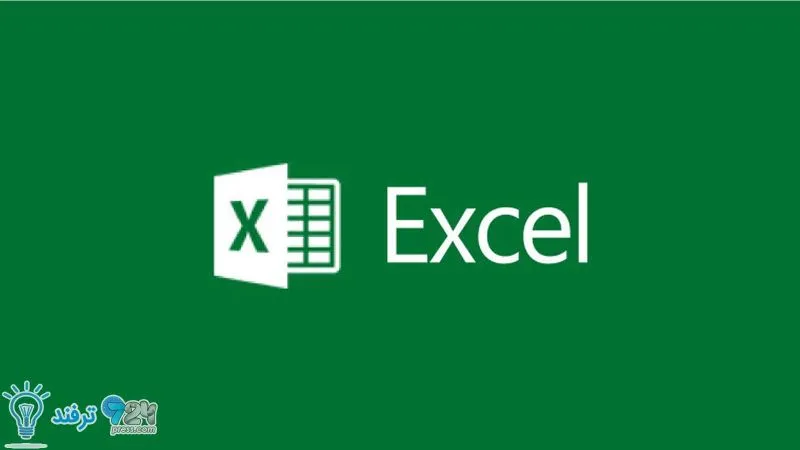
انیمه
#سریال خاندان اژدها
#آشپزی
#خراسان جنوبی